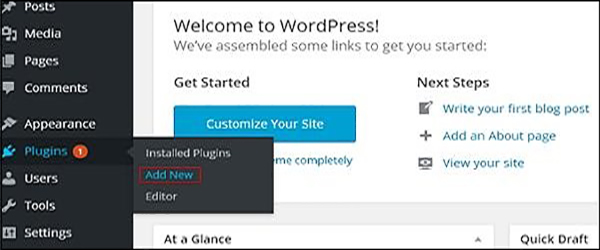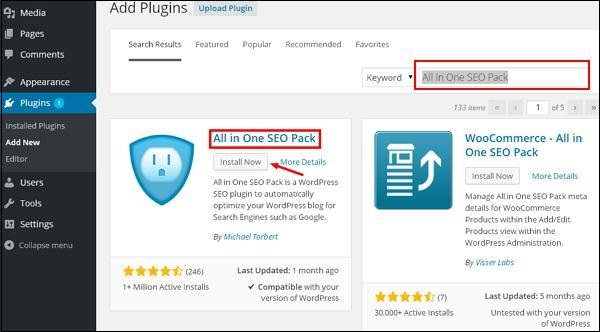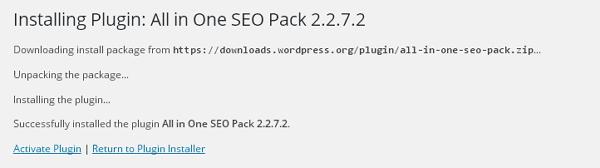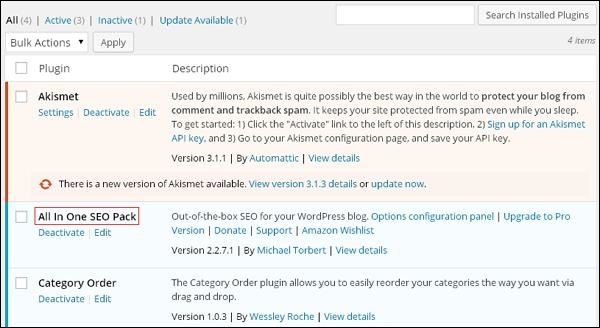在本章中,我们将学习如何安装WordPress的插件。 它真的很容易安装插件。 所有的插件都可以免费下载; 唯一的条件是插件必须在WordPress目录中。以下是在WordPress中安装插件的简单步骤。步骤(1) - 单击Plugins → Add New。
步骤(2) - 在以下屏幕中显示的主题框中输入所需的插件名称。 与插件名称相关的插件列表将显示为如以下屏幕中所示。
选择您要使用的所需插件。 在这里,我们搜索了所有在一个SEO Packplugin,这恰巧是第一个插件,如前面的屏幕所示。 点击“安装"按钮在您的网站上安装插件。步骤(3) - 插件自动开始下载和安装。点击激活插件激活您的网站上的插件,这使得你的任务更容易使用这个插件。步骤(4) - 一旦激活,您将在插件列表中看到安装的插件,如下面的屏幕所示。